win10关闭开机pin码的方法 win10怎样关闭开机pin码
更新时间:2024-03-13 09:57:24作者:huige
pin是win10系统中的一种密码登录方式,很多人为了电脑安全可能都会给其设置,但是使用一段时间之后觉得麻烦有想要将其关闭,但是却不知道win10怎样关闭开机pin码,其实操作方法还是蛮简单的,有一样需求的用户们可以跟随着笔者的步伐一起来看看win10关闭开机pin码的方法。
方法如下:
1、进入设置
打开电脑后,打开开始菜单栏找到并进入设置中心;
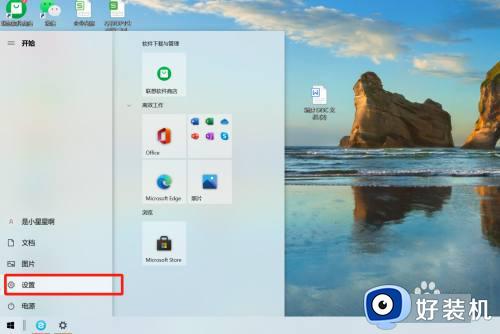
2、点击账户设置
在设置中,选择并打开账户;
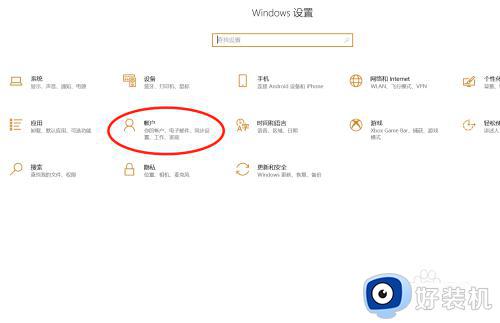
3、切换到登录选项
进入账户设置页面后,在左侧选择切换到登录选项;
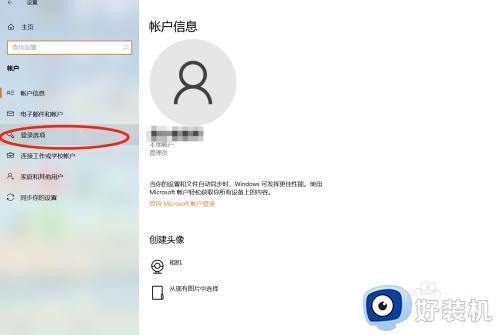
4、删除登录选项
在登录选项中找到PIN,点击展开选择删除;
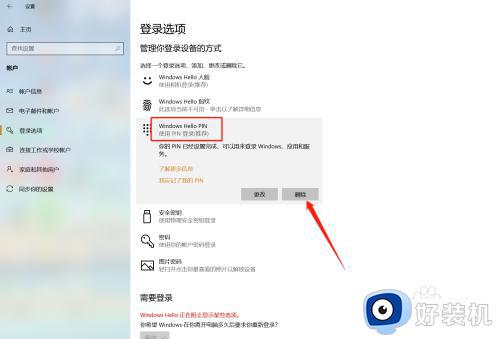
5、确定删除
再次确定删除pin密码选项;这样win10就取消开机使用pin密码了。
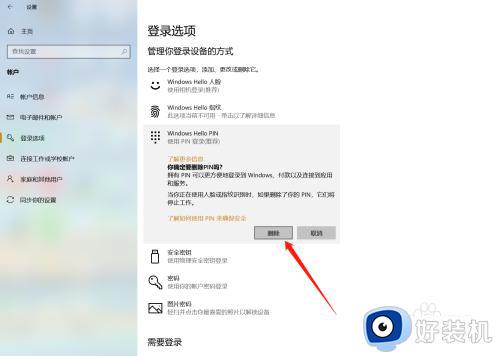
以上给大家介绍的就是win10关闭开机pin码的详细方法,大家如果有想要关闭的话可以学习上述方法来关闭就可以了,赶紧试试吧。
win10关闭开机pin码的方法 win10怎样关闭开机pin码相关教程
- Win10如何关闭开机密码和PIN码 Win10怎么关闭开机密码和PIN码验证
- 怎么关闭pin码win10登陆 win10关闭pin码登录设置方法
- 怎么关闭win10密码pin开机登录 win10取消开机pin密码设置方法
- win10 关闭pin码的方法 win10pin码怎么关闭
- win10 pin码怎么关 win10系统如何取消pin码登录
- win10更改pin密码设置步骤 win10系统怎么修改pin密码
- win10开机pin密码忘了怎么办 win10开机pin码忘记了如何解决
- windows10怎么样取消开机pin密码 windows10取消开机pin密码的方法介绍
- win10开机取消pin密码的教程 win10系统如何取消开机pin密码
- 如何取消win10 pin密码 win10怎么取消pin密码登录
- win10拼音打字没有预选框怎么办 win10微软拼音打字没有选字框修复方法
- win10你的电脑不能投影到其他屏幕怎么回事 win10电脑提示你的电脑不能投影到其他屏幕如何处理
- win10任务栏没反应怎么办 win10任务栏无响应如何修复
- win10频繁断网重启才能连上怎么回事?win10老是断网需重启如何解决
- win10批量卸载字体的步骤 win10如何批量卸载字体
- win10配置在哪里看 win10配置怎么看
win10教程推荐
- 1 win10亮度调节失效怎么办 win10亮度调节没有反应处理方法
- 2 win10屏幕分辨率被锁定了怎么解除 win10电脑屏幕分辨率被锁定解决方法
- 3 win10怎么看电脑配置和型号 电脑windows10在哪里看配置
- 4 win10内存16g可用8g怎么办 win10内存16g显示只有8g可用完美解决方法
- 5 win10的ipv4怎么设置地址 win10如何设置ipv4地址
- 6 苹果电脑双系统win10启动不了怎么办 苹果双系统进不去win10系统处理方法
- 7 win10更换系统盘如何设置 win10电脑怎么更换系统盘
- 8 win10输入法没了语言栏也消失了怎么回事 win10输入法语言栏不见了如何解决
- 9 win10资源管理器卡死无响应怎么办 win10资源管理器未响应死机处理方法
- 10 win10没有自带游戏怎么办 win10系统自带游戏隐藏了的解决办法
